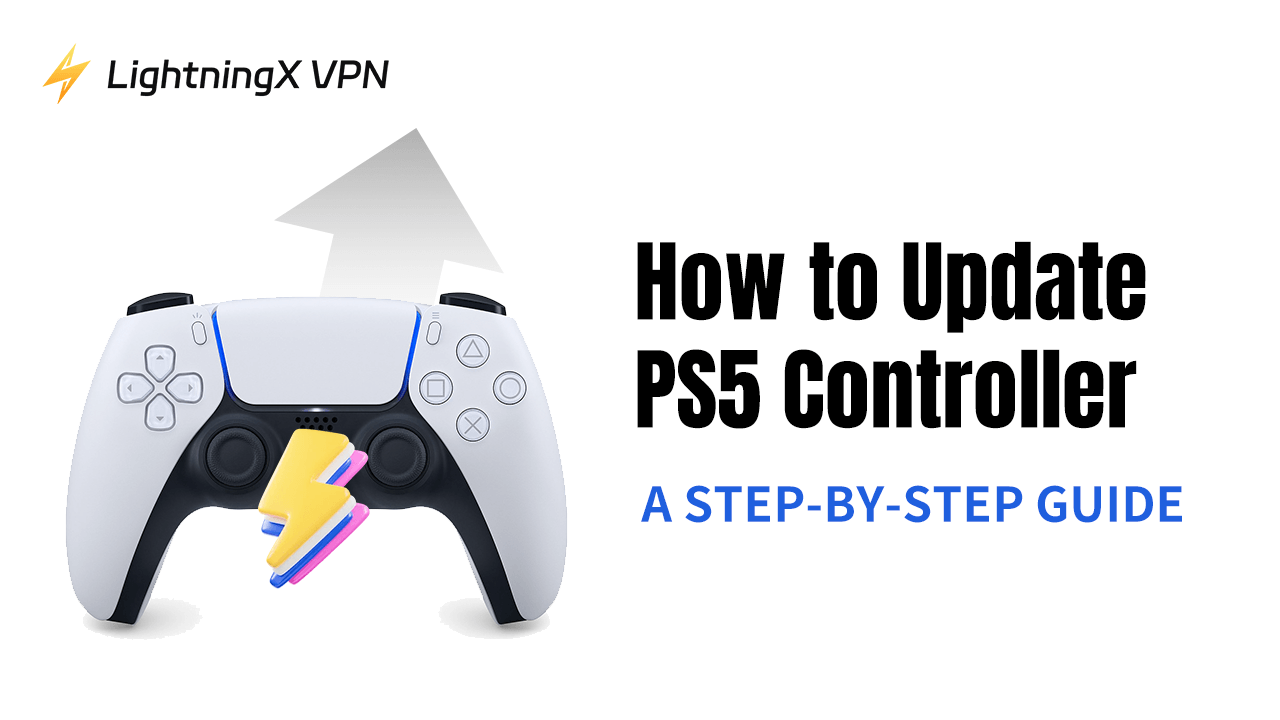¿Estás buscando una guía sobre cómo actualizar el controlador de PS5? Entonces, has llegado al lugar correcto. Actualizar el controlador de PS5 es muy sencillo y te traerá muchos beneficios. Podrás disfrutar de más funciones nuevas del controlador y de una capacidad mejorada del mismo. Sigue leyendo esta publicación y aprenderás todo sobre la actualización.
¿Es Necesario Actualizar el Mando de PS5?
Primero, actualizar el controlador de PS5 no es obligatorio. Actualizar la PS5 y actualizar el controlador de PS5 son dos cosas diferentes, pero están relacionadas. Así que, actualizar el mando puede traer algunos beneficios.
- Mejora de la capacidad de conexión: Las actualizaciones de firmware a menudo optimizan la conexión Bluetooth del controlador, reduciendo problemas de conectividad y latencia, permitiendo que el controlador se sincronice de manera más estable con la consola PS5 y proporcionando una experiencia de juego más fluida.
- Compatibilidad mejorada: Las actualizaciones pueden mejorar la compatibilidad del controlador de PS5 con más juegos. El controlador de PS5 necesita la última versión para disfrutar de todas las funciones de algunos juegos. Por ejemplo, “Devil May Cry 5: Special Edition” utiliza la retroalimentación háptica y los gatillos adaptativos de DualSense.
- Corrección de problemas conocidos: Las actualizaciones del controlador abordan errores descubiertos, como problemas con la vibración, la retroalimentación háptica o los gatillos adaptativos, asegurando que todas las funciones funcionen correctamente.
- Optimización de la duración de la batería: Las actualizaciones de firmware pueden mejorar el sistema de gestión de la batería del controlador, extendiendo el tiempo de juego y reduciendo la necesidad de cargas frecuentes.
Cómo Actualizar el Mando de PS5: Guía Paso a Paso
Aquí hay dos maneras de actualizar tu mando de PS5.
Actualizar el Mando de PS5 Automáticamente
- Abre tu consola PS5.
- Si hay una actualización disponible, debería aparecer un texto en la pantalla que diga “Notificar después de 24 horas” y “Actualizar ahora”.
- Conecta el controlador de PS5 y la consola PS5 con un cable USB.
- Resalta el botón “Actualizar ahora”. Luego, presiona el botón X para comenzar a actualizar el controlador de PS5.
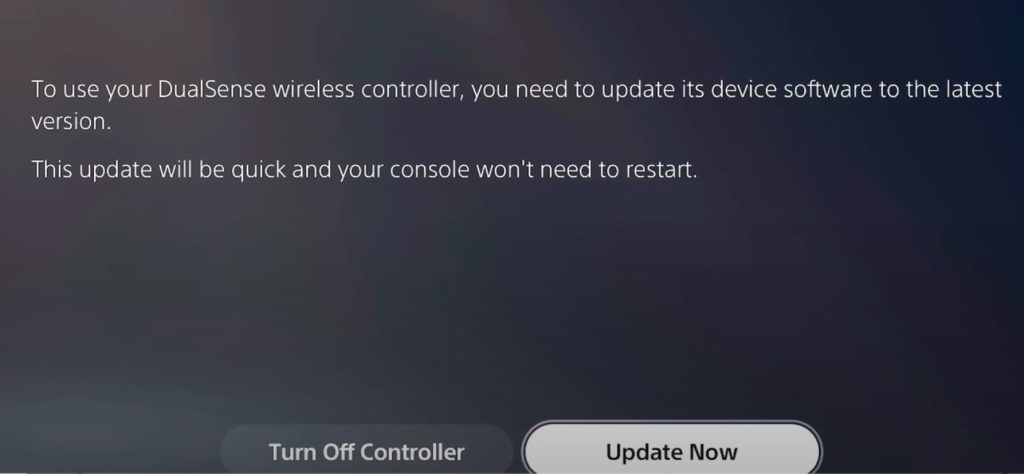
Actualizar el Mando de PS5 Manualmente
- Asegúrate de que tu consola PS5 esté encendida: Asegúrate de que tu consola PS5 esté encendida y conectada a internet.
- Conecta el controlador a la consola: Conecta tu controlador PS5 a la consola PS5 usando un cable USB.
- Accede al menú de configuración: En la pantalla de inicio de PS5, navega al menú “Configuración”.
- Ve a la configuración de accesorios: Dentro del menú de Configuración, selecciona “Accesorios” para acceder a la configuración del controlador.
- Selecciona el controlador para actualizar: Elige el controlador de PS5 que deseas actualizar de la lista de accesorios conectados.
- Busca actualizaciones: Busca una opción para verificar actualizaciones para el controlador seleccionado. Si hay una actualización disponible, sigue las instrucciones en pantalla para descargarla e instalarla.
- Desconecta el controlador: Una vez que la actualización se haya instalado correctamente, desconecta el controlador de la consola.
- Reinicia el controlador: Apaga el controlador y luego vuelve a encenderlo para asegurarte de que la actualización se ha aplicado.
¿Cuánto Tiempo Lleva Actualizar el Mando de PS5?
Actualizar un controlador de PS5 puede tardar unos minutos, pero la duración varía según factores como el tamaño de la actualización, la velocidad de internet y el rendimiento del sistema PS5.
El proceso implica descargar, instalar y verificar la actualización. Es crucial tener un controlador cargado y una conexión a internet estable.
La actualización generalmente se completa en unos minutos hasta alrededor de 10 minutos, dependiendo de estos factores.
Solucionar Problemas al Actualizar el Mando de PS5
- Verifica la conexión a Internet: Asegúrate de que tu PS5 esté conectada a una conexión a internet estable. Una conexión lenta o intermitente puede causar problemas de actualización.
- Reinicia tu PS5: Intenta reiniciar tu consola PS5 para ver si eso resuelve el problema. A veces, un simple reinicio puede solucionar problemas de actualización.
- Verifica el almacenamiento del sistema: Asegúrate de que tu PS5 tenga suficiente espacio libre para la actualización. Si el almacenamiento del sistema está lleno, puedes encontrar errores de actualización.
- Descarga la actualización nuevamente: Si la actualización falla, intenta descargar el archivo de actualización nuevamente. Es posible que la descarga inicial esté dañada.
- Actualización en modo seguro: Arranca tu PS5 en modo seguro e intenta actualizar el software del sistema desde allí. Esto a veces puede ayudar con problemas de actualización.
- Reconstruye la base de datos: En modo seguro, también puedes intentar reconstruir la base de datos en tu PS5. Esto puede ayudar a resolver varios problemas del sistema.
- Verifica actualizaciones del sistema: Asegúrate de que tu PS5 esté ejecutando el software del sistema más reciente. Si no, actualiza a la última versión antes de intentar instalar la nueva actualización.
- Contacta con el soporte de Sony: Si continúas experimentando problemas, considera comunicarte con el soporte de PlayStation de Sony para obtener más ayuda. Pueden proporcionarte pasos específicos para solucionar problemas o soluciones para tu problema.
Juega Juegos de PS5 con Restricciones Geográficas con un Mando de PS5 Actualizado
Para acceder y jugar a cualquier juego de PS5, prueba con un VPN. LightningX VPN es el VPN perfecto para jugar a juegos de PS5. Tiene una velocidad ultra rápida y una seguridad sólida como una roca.
En primer lugar, utiliza los protocolos de cifrado más populares hoy en día – WireGuard y Shadowsocks. No hay posibilidad de que un enemigo en el juego pueda atacar tu cuenta de juego porque no pueden obtener tu dirección IP e información bajo la protección de LightningX VPN.
En segundo lugar, LightningX VPN no limita tu ancho de banda porque cifra tu tráfico de internet para que el ISP no sepa cuánto tráfico usas.
En tercer lugar, ofrece más de 2,000 servidores en más de 50 países en todo el mundo. Puedes cambiar tu dirección IP a EE.UU., Japón, Argentina, Pakistán, Canadá, Australia, etc. El mundo está en tus manos.
Podrías pensar que es caro. ¡No! En cambio, es barato. Ofrece pruebas gratuitas y cupones a cada usuario, incluyendo una prueba gratuita de 7 días, una prueba gratuita de 1 día y planes adicionales gratuitos. Puedes usar la prueba gratuita para probar. ¡Ven y pruébalo!

Cómo Actualizar el Mando de PS5 – Preguntas Frecuentes
P: ¿Cómo actualizo mi controlador inalámbrico de PS5?
Para actualizar tu controlador inalámbrico de PS5, conéctalo a tu consola PS5 usando un cable USB, accede al menú de Configuración, ve a la Configuración de Accesorios, selecciona el controlador que deseas actualizar, verifica si hay actualizaciones, descarga e instala la actualización, luego desconecta y reinicia el controlador.
P: ¿Cómo verificar si un controlador de PS5 está actualizado?
Para verificar si un controlador de PS5 está actualizado, conéctalo a la consola PS5, accede al menú de Configuración, ve a la Configuración de Accesorios, selecciona el controlador y verifica la versión del firmware para ver si coincide con la última versión disponible.
P: ¿Los controladores de PS5 se actualizan automáticamente?
Sí, los controladores de PS5 pueden actualizarse automáticamente si la consola está configurada para permitir actualizaciones automáticas de los controladores.
P: ¿Cómo actualizo mi controlador de PS5?
Para actualizar tu controlador de PS5, puedes restablecerlo usando un pequeño alfiler para presionar el botón de restablecimiento ubicado en la parte posterior del controlador cerca del botón L2. Esto puede ayudar a resolver problemas de conectividad o respuesta.